
크롬의 기본 시작화면은 위와 같다.
이 첫 화면에서 검색어를 입력하거나 우측 상단에 있는 Gmail 혹은 구글 앱 바로가기 등을 많이 활용할 수 있어서 편하다.

이번 글에서는 크롬 첫 화면에서 위 사진처럼 구글 검색창이 사라진 경우 다시 복구하는 방법을 알아본다.
1. 크롬 설정

크롬의 주소 표시줄 우측 점 3개 모양의 아이콘 클릭 후 나오는 메뉴 중 "설정"을 클릭한다.
2. 검색엔진 메뉴

좌측 메뉴 중 "검색엔진"을 클릭한다.

← 왼쪽 사진처럼 크롬 화면 좌측 상단의 (三) 모양의 아이콘을 클릭하면 보인다.
3. 검색엔진 선택

"주소 표시줄에서 사용되는 검색엔진입니다." 라고 쓰인 곳 우측에서 "Google"을 선택한다.
4. 완료

다시 새 탭을 열어서 첫 화면을 보면 구글 검색창과 메뉴들이 생긴 것을 확인할 수 있다.
[참고] 주소 표시줄에서 사용되는 검색엔진을 다른 것을 선택하는 경우
[네이버]
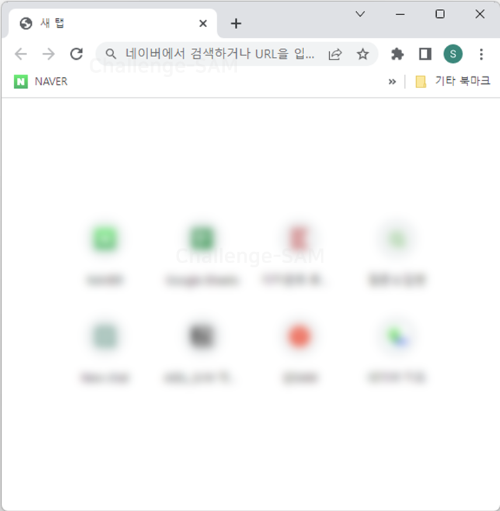
- 주소 표시줄에 검색어를 입력하여 즉시 네이버 검색을 할 수 있지만 첫 화면에는 인터페이스가 따로 없음.
[Daum]
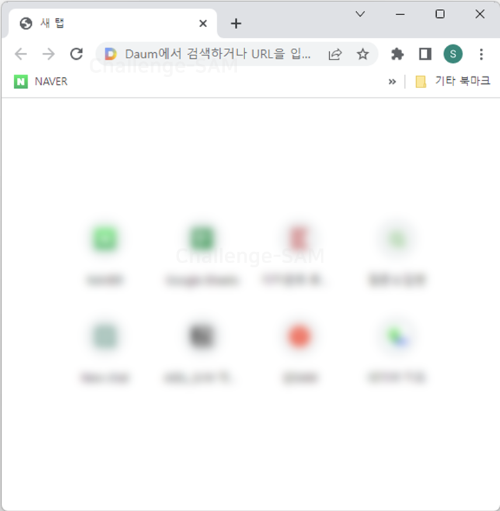
- 주소 표시줄에 검색어를 입력하여 즉시 다음 검색을 할 수 있지만 첫 화면에는 인터페이스가 따로 없음.
[Bing]
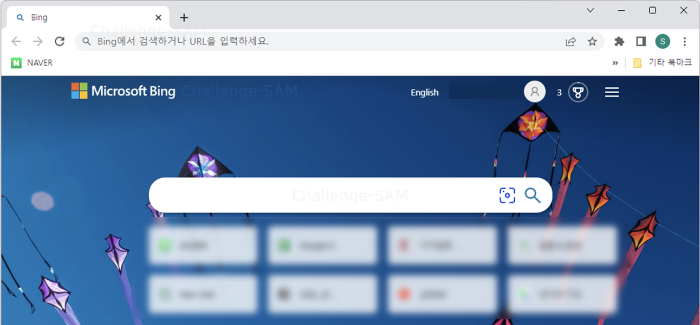
[Yahoo]
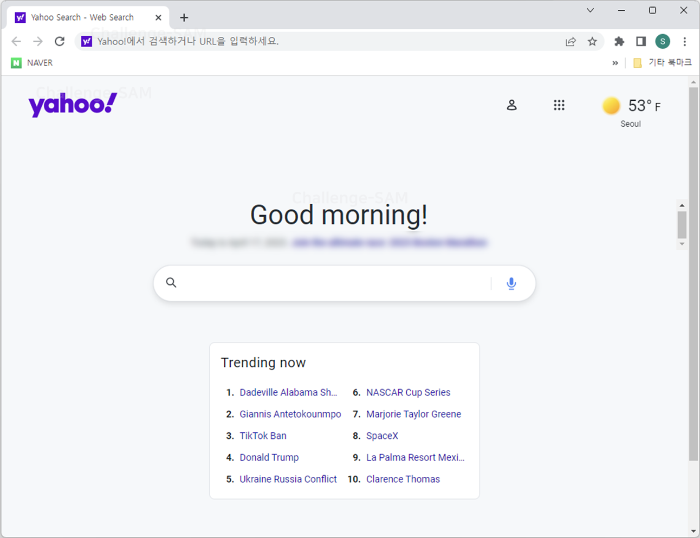
'etc. > Tips' 카테고리의 다른 글
| [Error 해결] ValueError: There is no such driver by url https://chromedriver.storage.googleapis.com/ (0) | 2024.02.03 |
|---|---|
| [Obsidian] 옵시디언 PC버전 설치 (0) | 2023.12.01 |
| [Error 해결] ImportError: cannot import name ‘Concatenate’ (0) | 2023.05.30 |
| [Ubuntu] NAS Mount 방법 (GUI) (0) | 2023.04.27 |
| [Windows] 실행 파일이 반응이 없을 때 "호환성 문제 해결" (0) | 2023.01.24 |



댓글